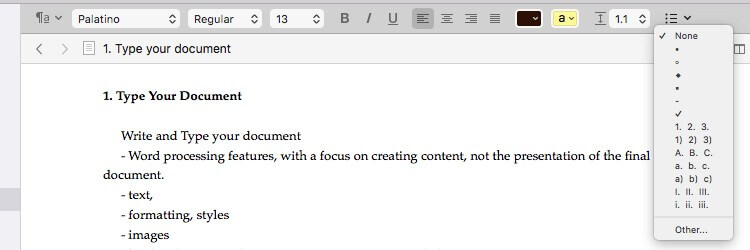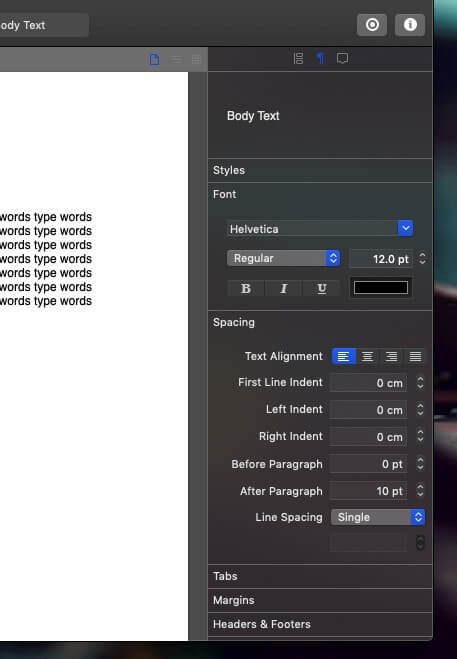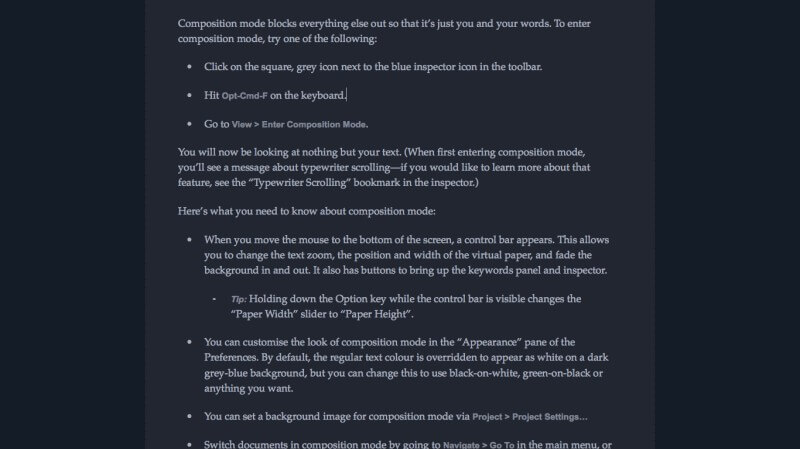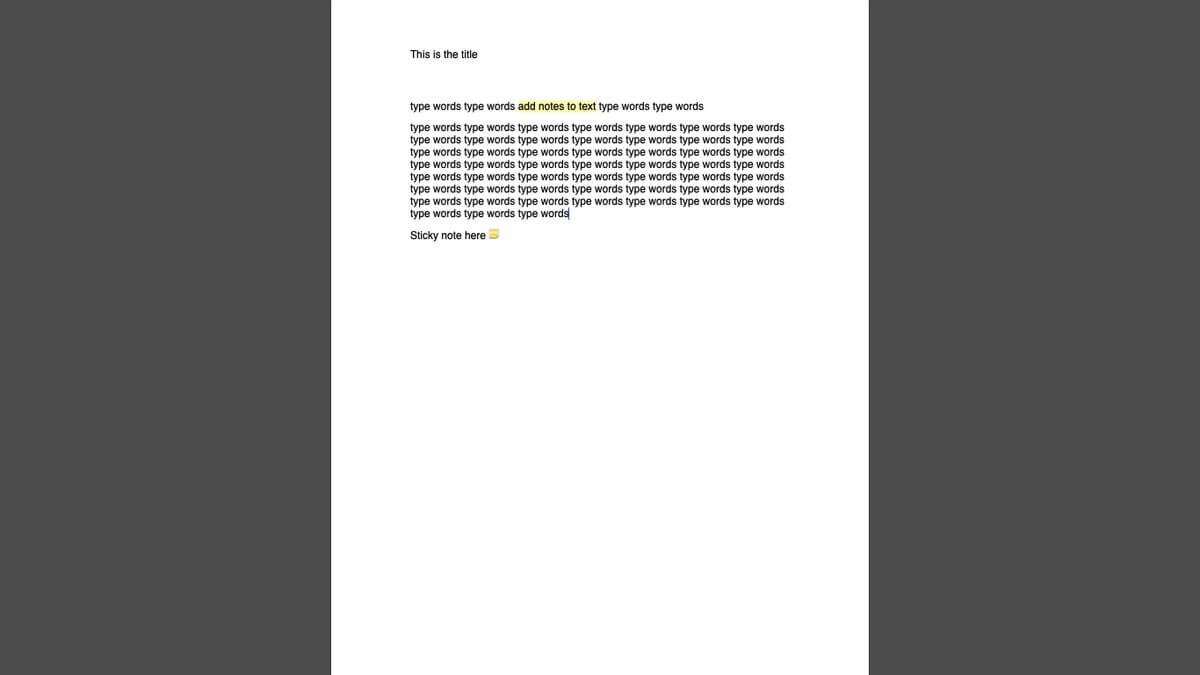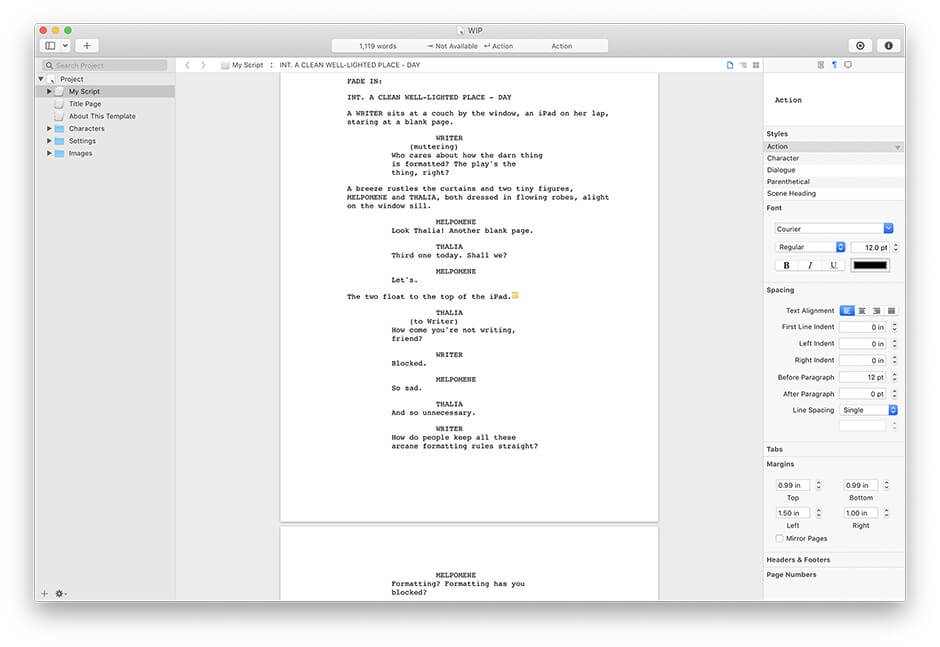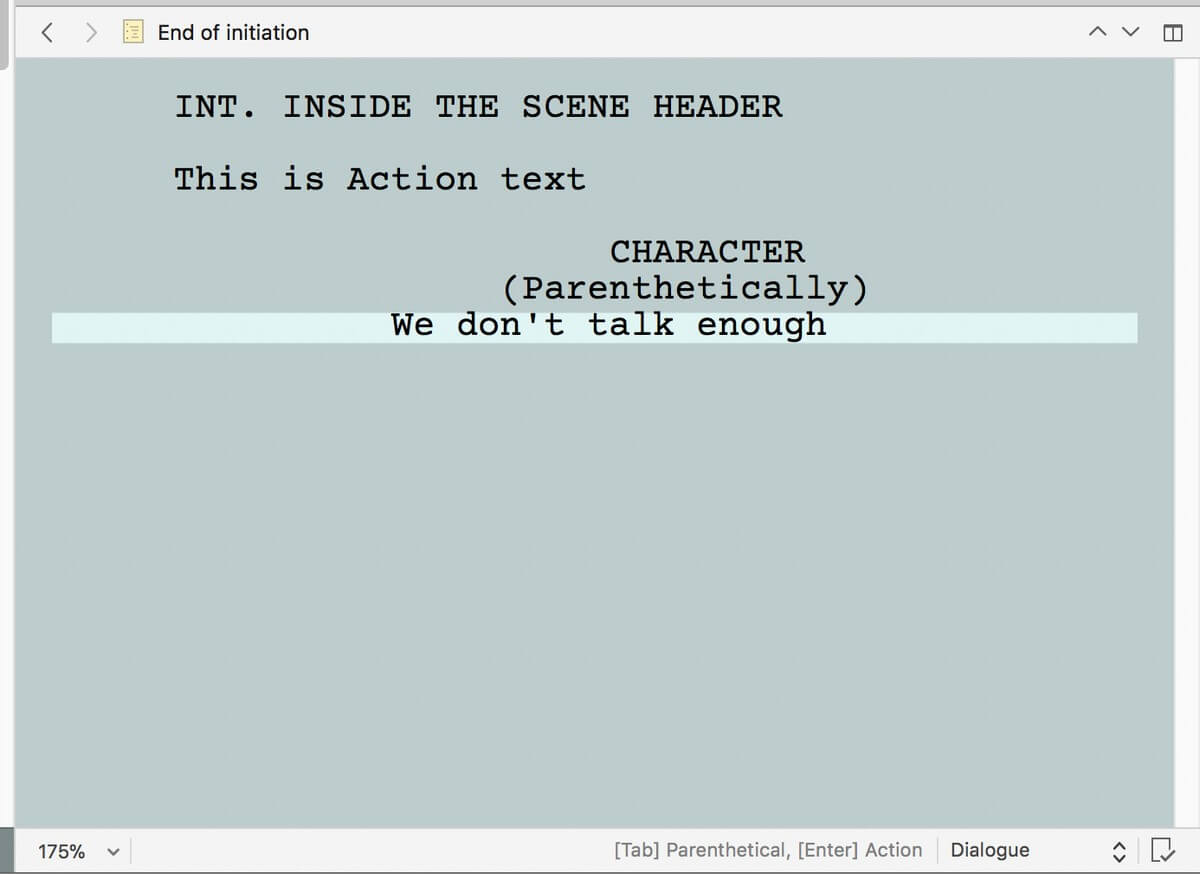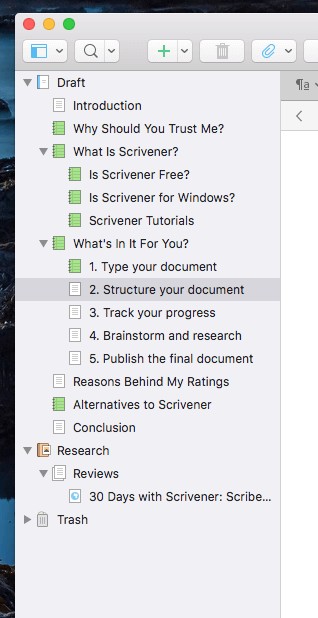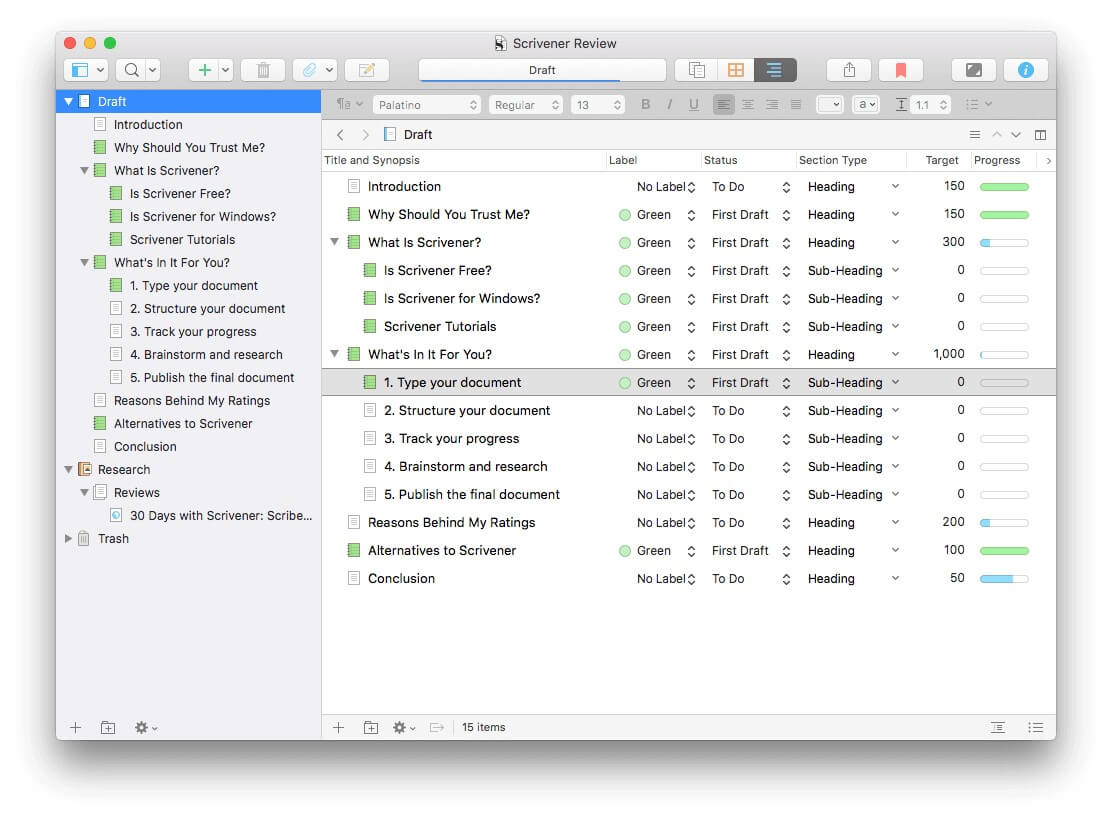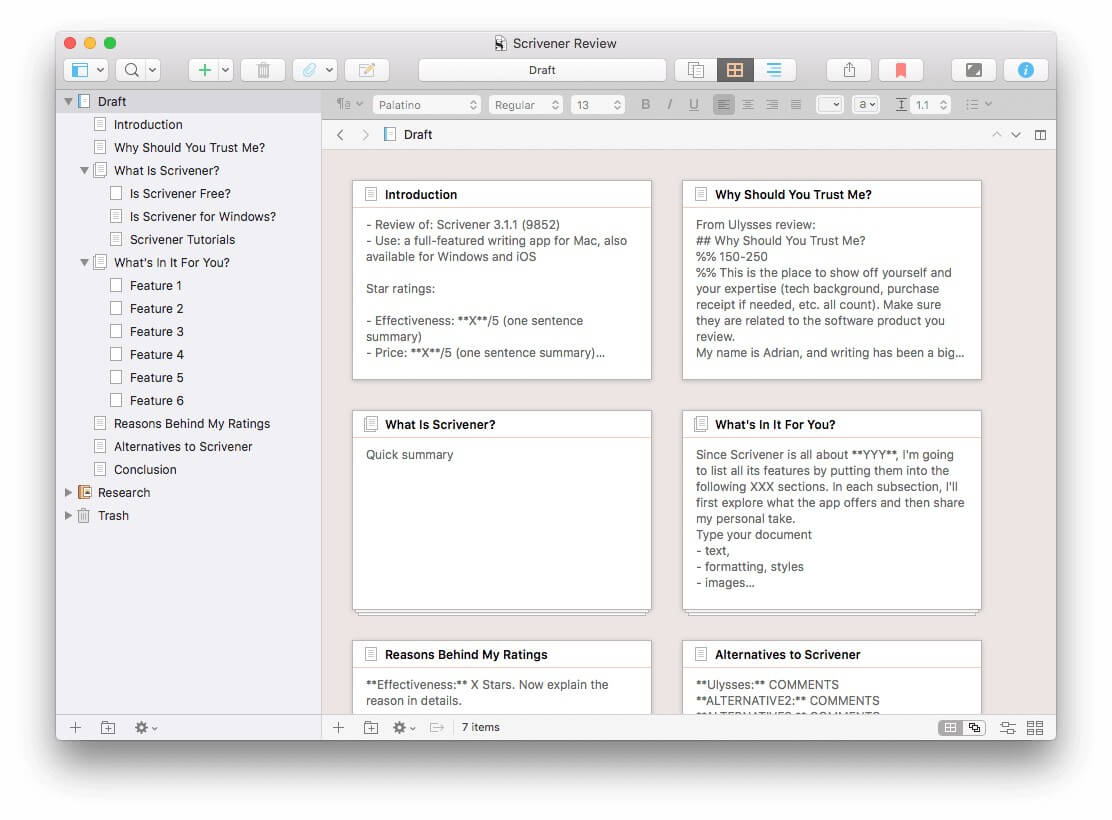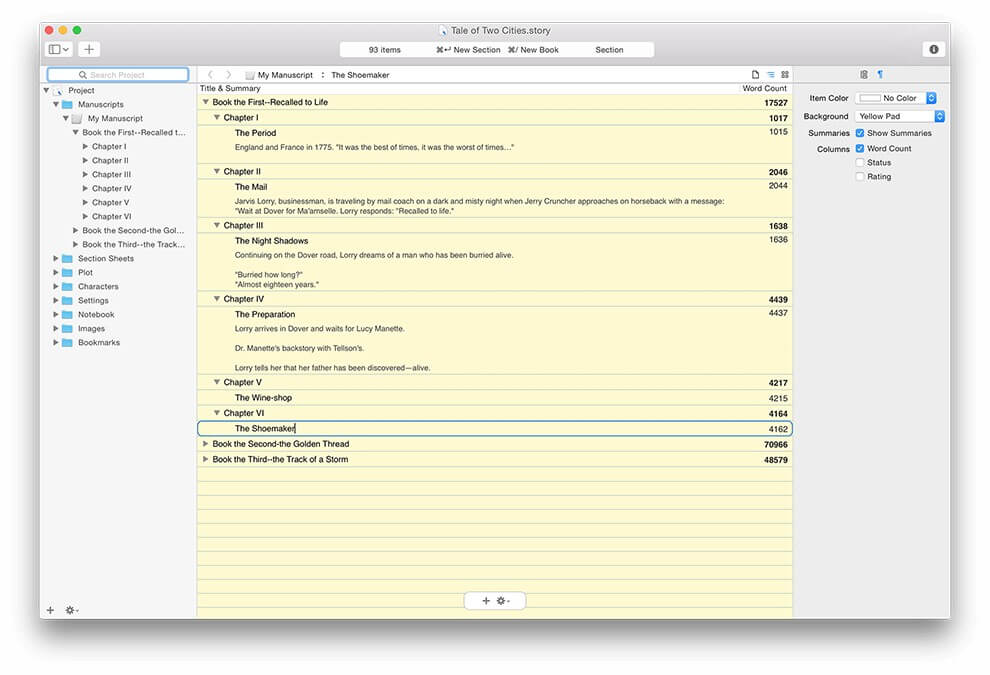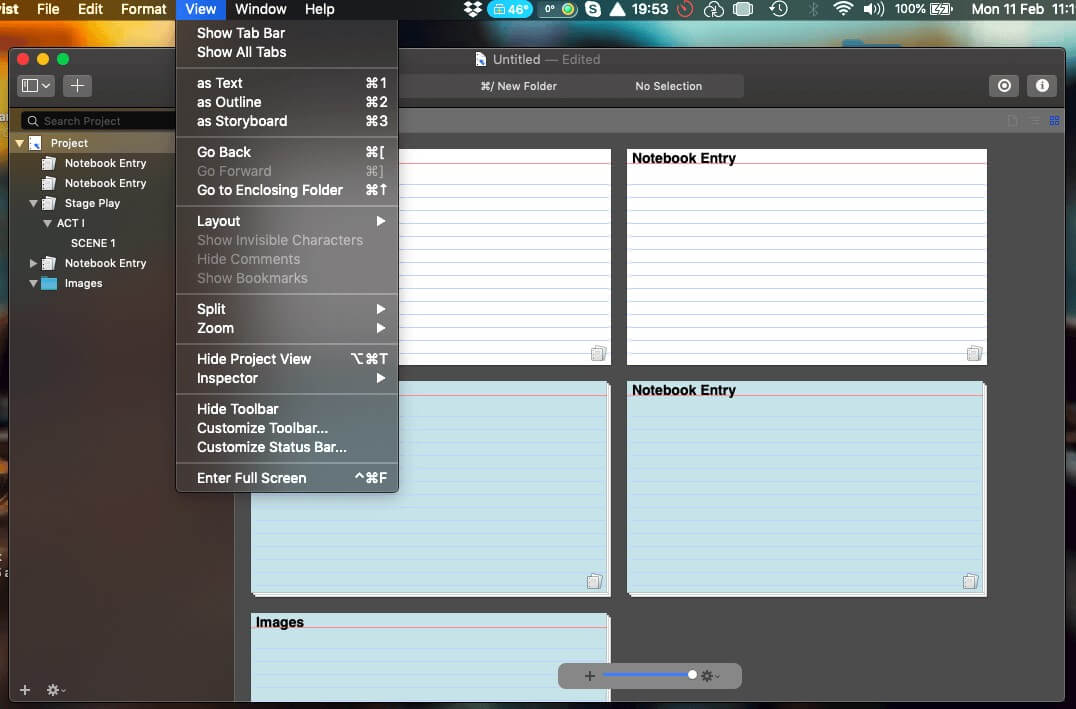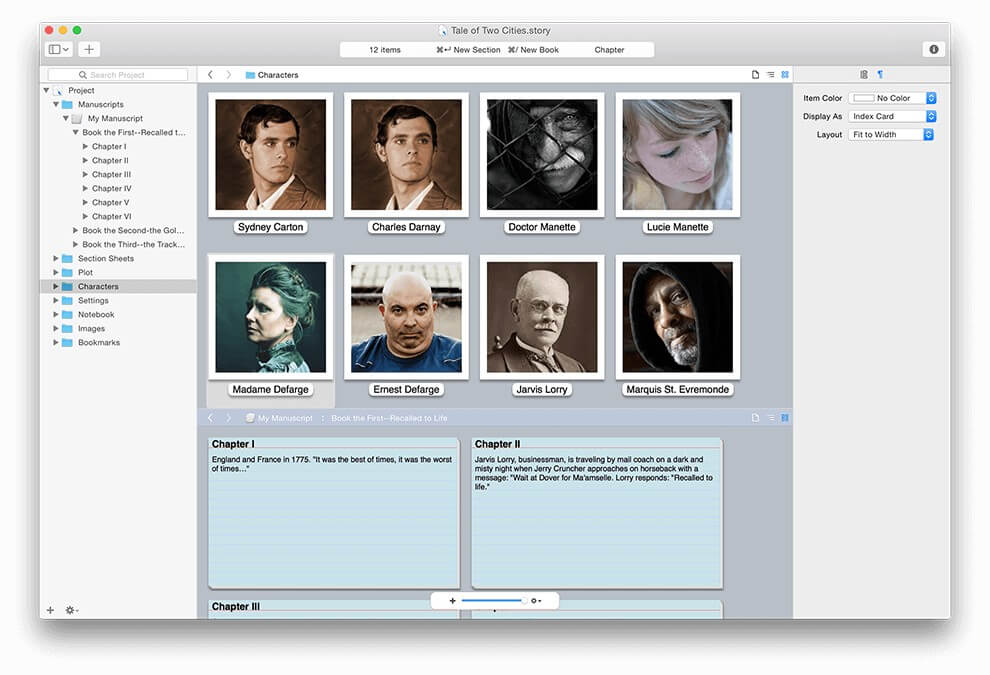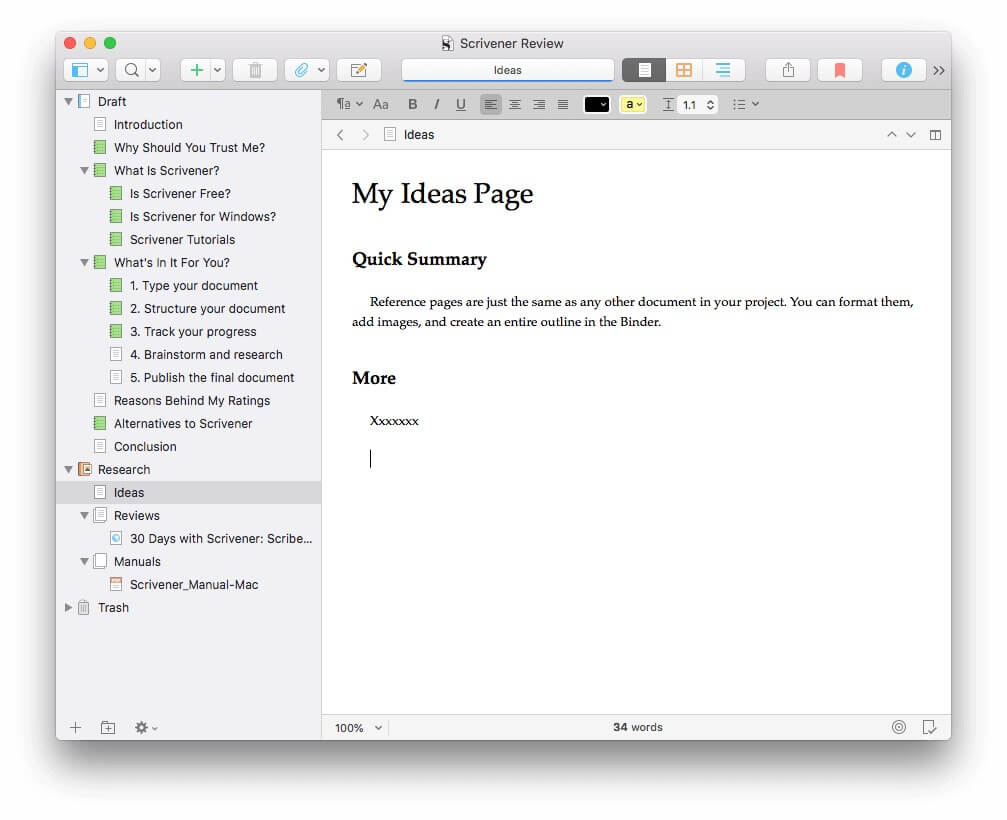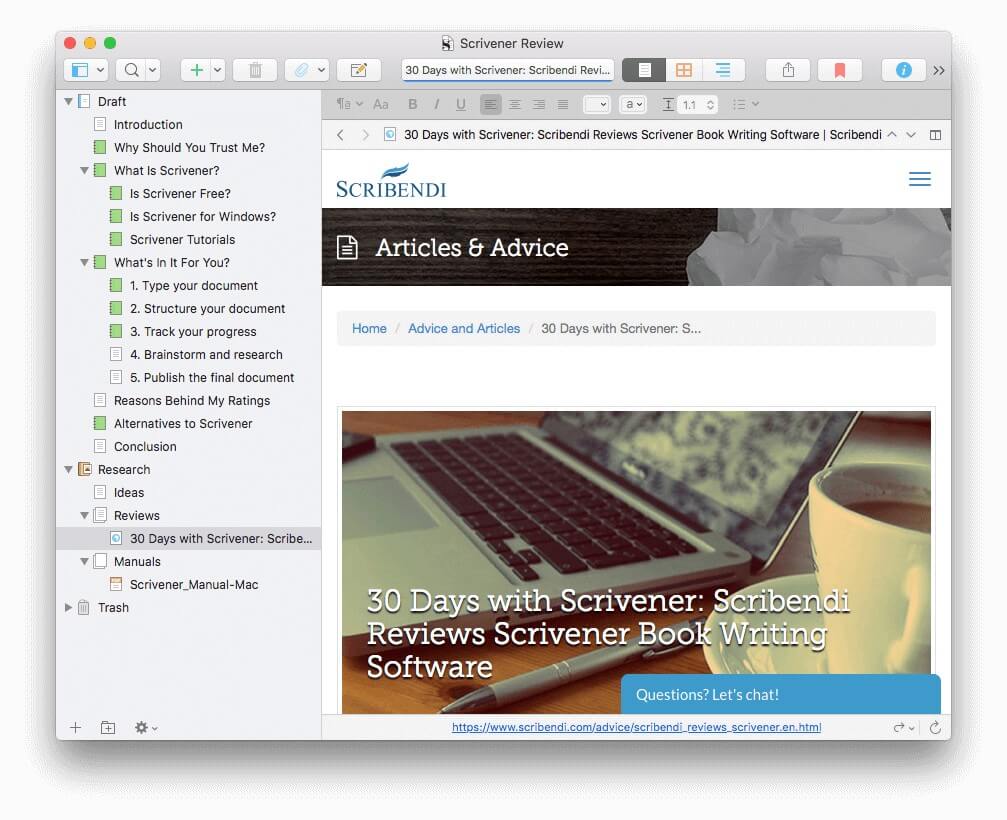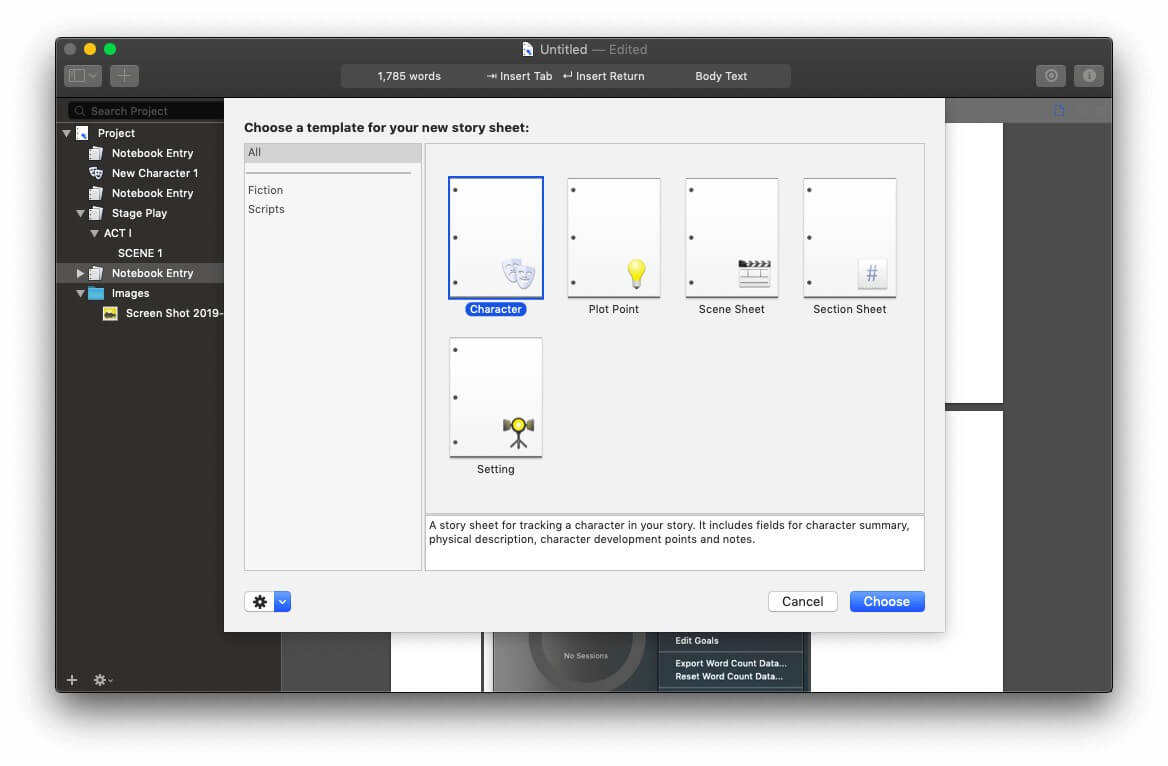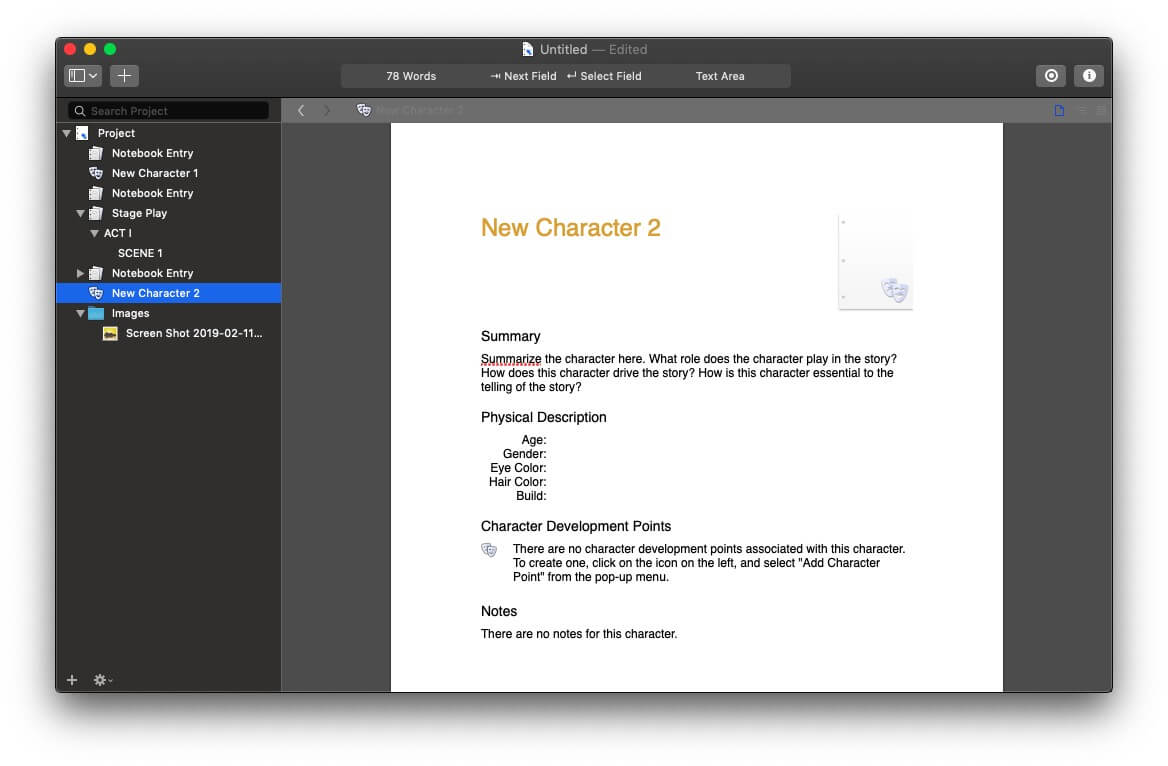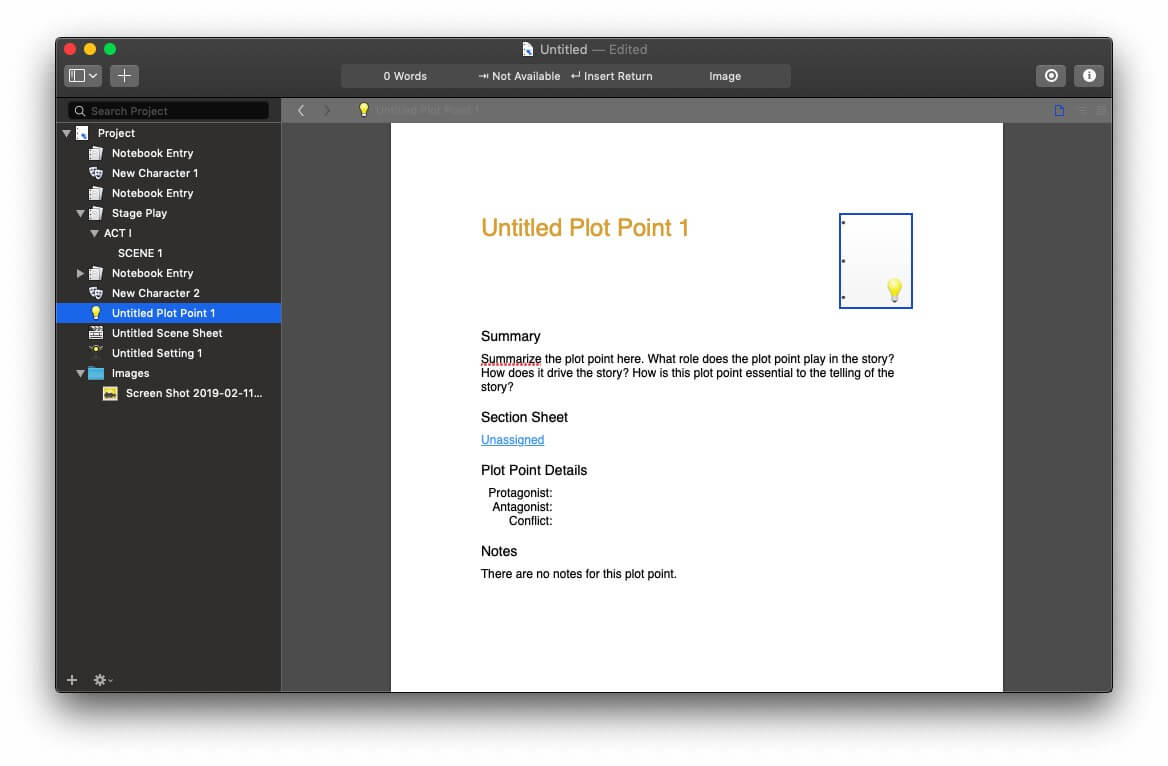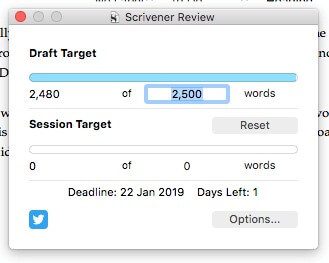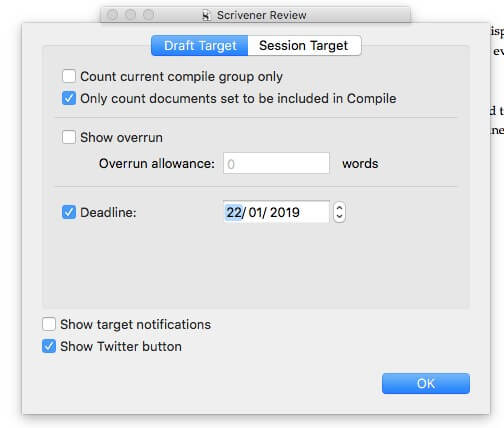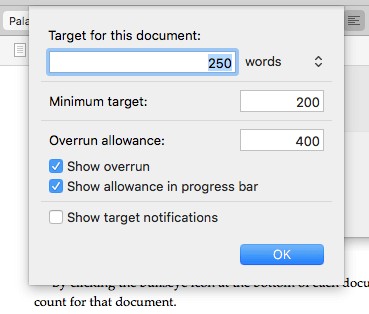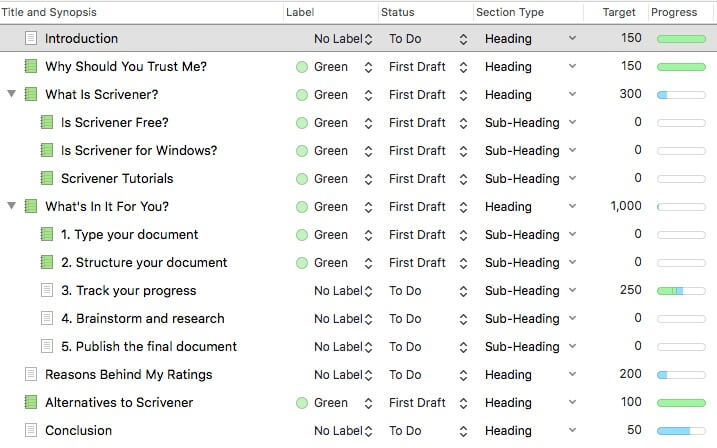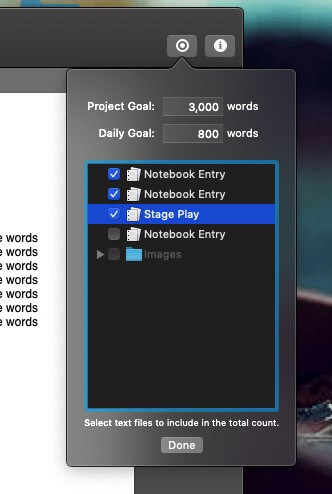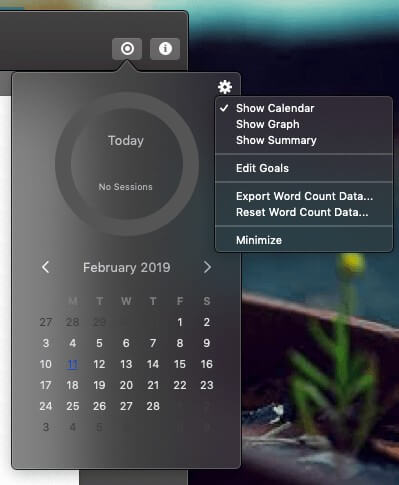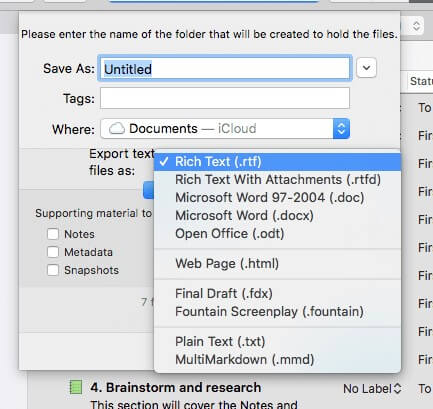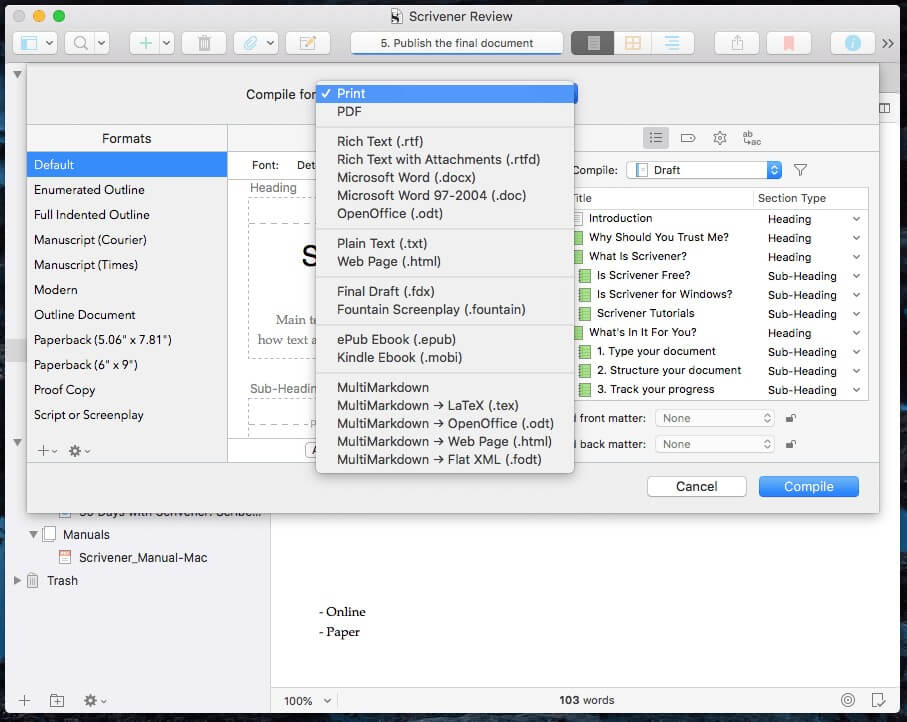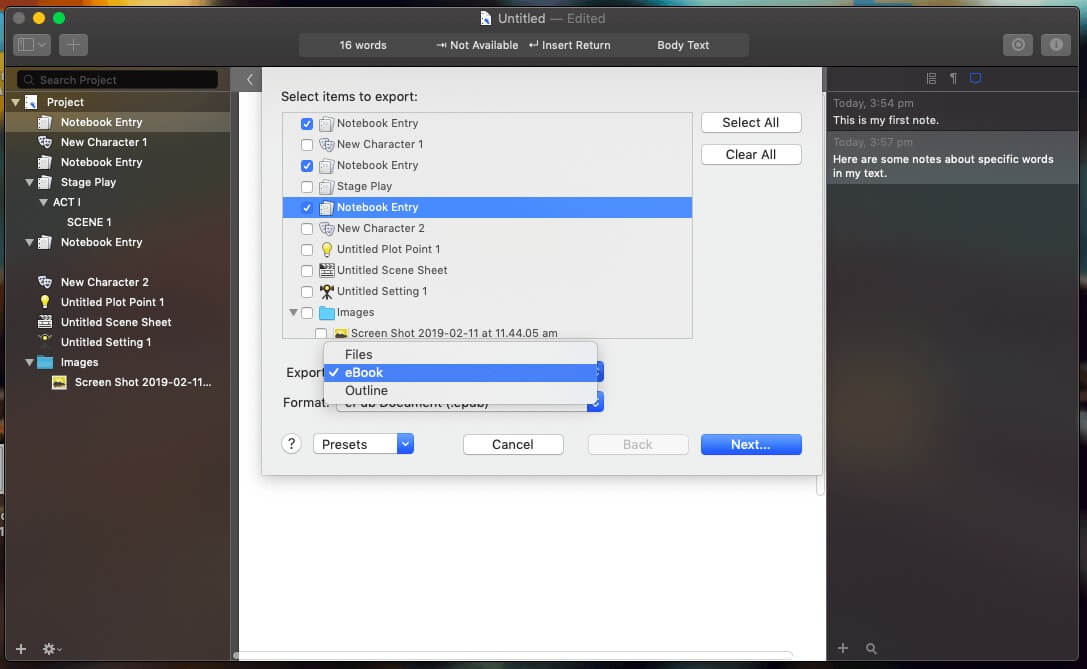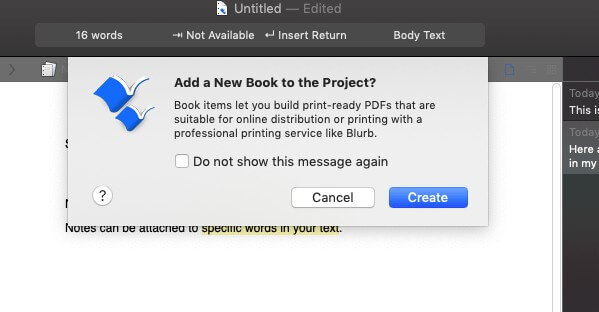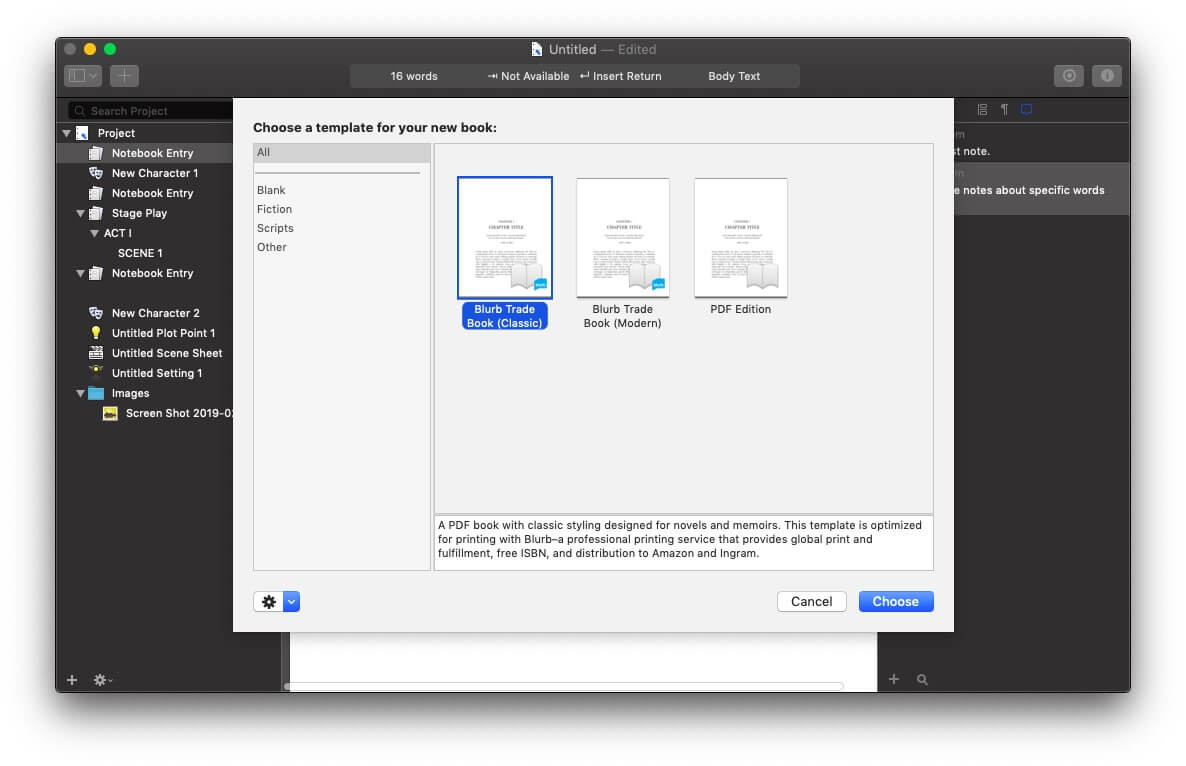Scrivener vs. Storyist: Hvilken bør du velge?
Forfattere av langformatinnhold, som romaner og manus, har unike behov som må dekkes i programvaren de bruker. Skriveprosjektene deres måles i måneder og år i stedet for dager og uker, og de har flere tråder, karakterer og plottvendinger å holde styr på enn den gjennomsnittlige forfatteren.
Det er mye variasjon i skriveprogramvaresjangeren, og å lære et nytt verktøy kan være en stor investering, så det er viktig å vurdere alternativene dine før du forplikter deg. Scrivener og Storyist er to populære alternativer, hvordan sammenlignes de?
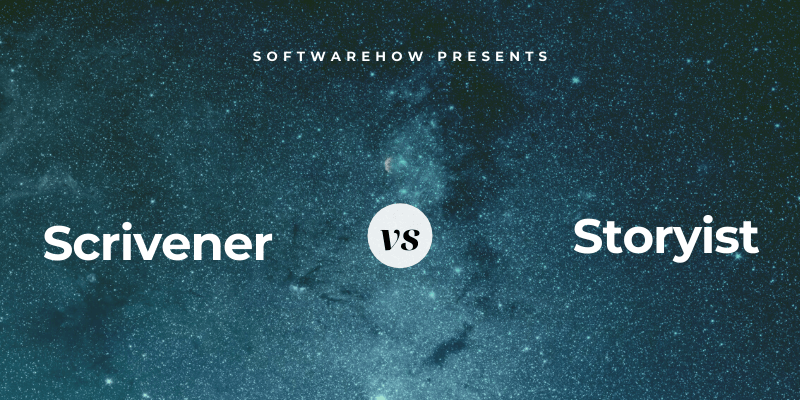
Scrivener er en svært polert, funksjonsrik applikasjon for profesjonelle forfattere med fokus på langformede prosjekter. Den er perfekt for romaner. Den fungerer som en skrivemaskin, ringperm og utklippsbok – alt på samme tid – og inkluderer en nyttig disposisjon. Denne dybden kan gjøre appen litt vanskelig å lære seg. For en nærmere titt, les hele vår Skriveranmeldelse her.
Forteller er et lignende verktøy, men er etter min erfaring ikke fullt så polert som Scrivener. Det kan også hjelpe deg med å skrive en roman, men inkluderer også tilleggsverktøy og formatering, som de som kreves for å produsere manus.
Innholdsfortegnelse
Scrivener vs. Storyist: Head-to-Head sammenligning
1. Brukergrensesnitt
Programmer som er utviklet for langskriving har mange funksjoner og er designet for folk som vil bruke hundrevis eller til og med tusenvis av timer på å bruke og mestre programvaren. Så, enten du velger Scrivener eller Storyist, forvent at det er en læringskurve. Du vil bli mer produktiv når du bruker tid med programvaren, og det er definitivt verdt å investere litt tid i å studere håndboken.
Scrivener er en go-to app for forfattere av alle slag, brukt hver dag av bestselgende romanforfattere, sakprosaforfattere, studenter, akademikere, advokater, journalister, oversettere og mer. Den forteller deg ikke hvordan du skriver – den gir rett og slett alt du trenger for å begynne å skrive og fortsette å skrive.
Storyist-utviklerne har laget et lignende produkt, men ser ikke ut til å ha brukt samme tid og krefter på å polere grensesnittet. Jeg liker appens funksjoner, men noen ganger opplever jeg at det kreves flere museklikk for å utføre en oppgave. Scrivener har et mer strømlinjeformet og intuitivt grensesnitt.
Vinner: Scrivener. Utviklerne ser ut til å ha lagt mer innsats i å gjøre grove kanter jevne og forenkle trinnene som kreves for å fullføre noen oppgaver.
2. Produktivt skrivemiljø
For å formatere teksten din tilbyr Scrivener en kjent verktøylinje øverst i vinduet …
…mens Storyist plasserer lignende formateringsverktøy til venstre i vinduet.
Begge appene lar deg formatere ved hjelp av stiler og tilbyr et distraksjonsfritt grensesnitt for når din prioritet er å få ord på skjermen i stedet for å få dem til å se pene ut.
En mørk modus støttes av begge appene.
Vinner: Slips. Begge appene tilbyr et fullstendig skrivemiljø som er egnet for langtidsprosjekter.
3. Produsere manus
Storyist er et bedre verktøy for manusforfattere. Den inkluderer tilleggsfunksjoner og formatering som kreves for manus.
Manusskrivingsfunksjoner inkluderer raske stiler, smart tekst, eksport til Final Draft og Fontene, en disposisjon og historieutviklingsverktøy.
Scrivener kan også brukes til manusskriving, men denne funksjonaliteten må legges til ved å bruke spesielle maler og plugins.
Så Storyist er det bedre valget. Men for å være ærlig, det finnes mye bedre verktøy der ute for å produsere manus, som industristandarden Final Draft. Finn ut hvorfor i vår anmeldelse av beste manusforfatterprogramvare.
Vinner: Historieforfatter. Den inneholder noen ganske gode manusskrivingsfunksjoner innebygd, mens Scrivener bruker maler og plugins for å legge til denne funksjonaliteten.
4. Opprette struktur
Begge appene lar deg dele et stort dokument opp i mange deler, slik at du enkelt kan omorganisere dokumentet ditt, og gir deg en følelse av fremgang mens du fullfører hver del. Scrivener viser disse brikkene til høyre på skjermen i en disposisjon, kalt bindemiddelet.
Du kan også vise dokumentet ditt som et online i hovedredigeringsruten, hvor du kan legge til flere detaljer og omorganisere ting ved å dra og slipp.
Til slutt kan delene av dokumentet ditt også vises på korktavlen, sammen med en synopsis av hver del.
Storyist tilbyr lignende funksjoner. Den kan også vise dokumentet ditt i en disposisjon.
Og storyboardet ligner på Scriveners Corkboard.
Men Storyboard har støtte for både kartotekkort og bilder. Bilder kan brukes til å sette et ansikt til hver av karakterene dine, og kort gir deg et fugleperspektiv av prosjektet ditt der du kan oppsummere og enkelt omorganisere delene eller scenene dine.
Vinner: Storyist, men det er nærme. Begge appene kan vise delene av det store dokumentet ditt i en fullverdig disposisjon eller på flyttbare kartotekkort. Storyist’s Storyboard er litt mer allsidig.
5. Brainstorming og forskning
Scrivener legger til et referanseområde til omrisset av hvert skriveprosjekt. Her kan du brainstorme og holde styr på tankene og ideene dine om prosjektet ved å bruke Scrivener-dokumenter, som tilbyr alle funksjonene du har når du skriver inn det faktiske prosjektet, inkludert formatering.
Du kan også legge ved referanseinformasjon i form av nettsider, dokumenter og bilder.
Storyist gir deg ikke en egen del i disposisjonen for referanse (selv om du kan sette opp en hvis du vil). I stedet lar den deg blande referansesider gjennom hele dokumentet.
Et historieark er en dedikert side i prosjektet ditt for å holde styr på en karakter i historien din, et plottpunkt, en scene eller en setting (plassering).
Et karakterhistorieark inkluderer for eksempel felt for karaktersammendrag, fysisk beskrivelse, karakterutviklingspunkter, notater og et bilde som vises på storyboardet ditt…
…mens et plottpunkthistorieark inneholder felt for sammendrag, hovedperson, antagonist, konflikt og notater.
Vinner: Slips. Det beste referanseverktøyet for deg avhenger av dine personlige preferanser. Scrivener tilbyr et dedikert område i oversikten for referansematerialet ditt, som du kan lage i fritt format eller ved å legge ved dokumenter. Storyist tilbyr forskjellige historieark, som kan settes inn på strategiske punkter i disposisjonen din.
6. Spore fremgang
Mange skriveprosjekter har et krav om antall ord, og begge programmene tilbyr en måte å spore skrivefremgangen din. Scrivener’s Targets lar deg sette et ordmål og tidsfrist for prosjektet ditt, og individuelle ordmål for hvert dokument.
Du kan angi et ordmål for hele prosjektet…
…og ved å klikke på Alternativer-knappen, angi en frist også.
Ved å klikke på bullseye-ikonet nederst i hvert dokument, kan du angi antall ord eller tegn for det underdokumentet.
Mål kan vises i dokumentoversikten sammen med en graf over fremdriften din, slik at du kan se hvordan du går med et øyeblikk.
Scrivener lar deg også knytte statuser, etiketter og ikoner til hver del av et dokument, slik at du kan se fremgangen din med et øyeblikk.
Storyists målsporingsfunksjon er litt mer grunnleggende. Øverst til høyre på skjermen finner du et målikon. Etter å ha klikket på det vil du kunne definere et ordtellingsmål for prosjektet ditt, hvor mange ord du vil skrive hver dag og krysse av for scenene du vil inkludere i dette målet.
Du vil kunne se fremgangen din som en kalender, graf eller sammendrag. Du kan endre målene dine når som helst.
Selv om Storyist ikke kan spore tidsfristene dine i samme detalj som Scrivener kan, nærmer det seg. Du må dele det totale ordantallet for prosjektet med antall dager igjen til fristen, og når du angir det som ditt daglige mål, vil appen vise deg om du er i rute. Du kan imidlertid ikke definere ordtellingsmål for hvert kapittel eller scene i prosjektet ditt.
Vinner: Scrivener lar deg sette ordtellingsmål både for hele prosjektet, så vel som for hver mindre del. Storyist har bare prosjektmål.
7. Eksport og publisering
Som de fleste skriveapper lar Scrivener deg eksportere dokumentdelene du velger som en fil i en rekke formater.
Men Scriveners virkelige publiseringskraft ligger i kompileringsfunksjonen. Dette lar deg publisere dokumentet ditt på papir eller digitalt i en rekke populære dokument- og e-bokformater.
En rekke attraktive, forhåndsdefinerte formater (eller maler) er tilgjengelige, eller du kan lage dine egne.
Storyist gir deg de samme to alternativene. Når du er klar til å dele prosjektet ditt med verden, er ganske mange eksportfilformater tilgjengelige, inkludert rik tekst, HTML, tekst, DOCX, OpenOffice og Scrivener-formater. Manus kan eksporteres i formatene Final Draft og Fountain Script.
Og for mer profesjonell produksjon kan du bruke Storyist’s Book Editor til å lage en utskriftsklar PDF. Selv om den ikke er så kraftig eller fleksibel som Scriveners kompileringsfunksjon, tilbys mange alternativer, og den vil mest sannsynlig møte dine behov.
Du må først velge en mal for boken din. Deretter legger du til tekstfilene for kapitlene i bokteksten, sammen med tilleggsmateriale som en innholdsfortegnelse eller copyright-side. Etter å ha justert layoutinnstillingene, eksporterer du.
Vinner: Scrivener. Begge appene lar deg enkelt eksportere dokumentet ditt til en rekke formater, eller for svært kontrollerte profesjonelle utdata, gi kraftige publiseringsfunksjoner. Scrivener’s Compile er kraftigere og mer allsidig enn Storyist’s Book Editor.
8. Støttede plattformer
Scrivener er tilgjengelig for Mac, Windows og iOS, og vil synkronisere arbeidet ditt til hver enhet du eier. Den var opprinnelig bare tilgjengelig på Mac, men en Windows-versjon har vært tilgjengelig siden 2011. De to versjonene er like, men ikke identiske, og Windows-appen henger etter. Mens Mac-versjonen for øyeblikket er 3.1.1, er den nåværende Windows-versjonen bare 1.9.9.
Storyist er tilgjengelig for Mac og iOS, men ikke Windows.
Vinner: Scrivener. Storyist er kun tilgjengelig for Apple-brukere, mens Scrivener også inkluderer en Windows-versjon. Windows-brukere vil være lykkeligere når den nye versjonen er utgitt, men i det minste er den tilgjengelig.
9. Priser og verdi
Mac- og Windows-versjonene av Scrivener koster $45 (litt billigere hvis du er student eller akademiker), og iOS-versjonen er $19.99. Hvis du planlegger å kjøre Scrivener på både Mac og Windows, må du kjøpe begge deler, men få en rabatt på 15 dollar.
Mac-versjonen av Storyist koster $59.99 på Mac App Store eller $59 fra utviklerens nettsted. iOS-versjonen koster $19.00 i iOS App Store.
Vinner: Scrivener. Desktop-versjonen er $15 billigere enn Storyist, mens iOS-versjonene koster omtrent det samme.
Endelige dommen
For å skrive romaner, bøker og artikler foretrekker jeg Scrivener. Den har et jevnt, godt designet grensesnitt og alle funksjonene du trenger. Det er et favorittverktøy for mange profesjonelle forfattere. Hvis du også skriver manus, kan Storyist være det bedre valget. Selv om du mener alvor med å bli manusforfatter, bør du spørre om det er bedre å bruke et separat, dedikert programvareverktøy, som industristandarden Final Draft.
Dette er to overraskende like skriveverktøy. De kan både dele opp et stort dokument i mindre biter, og lar deg strukturere dem i en disposisjon og kortstruktur. Begge inkluderer formateringsverktøy og muligheten til å sette mål. Begge håndterer referansemateriale ganske bra, men veldig forskjellig. Mens jeg personlig foretrekker Scrivener, kan Storyist være et bedre verktøy for noen forfattere. Mye av det kommer ned til personlige preferanser.
Så jeg anbefaler deg å ta dem begge for en prøvetur. Scrivener tilbyr en sjenerøs gratis prøveversjon på 30 kalenderdager med faktisk bruk, og Storyists gratis prøveversjon varer i 15 dager. Bruk litt tid i hver app for å se selv hvilken som best dekker dine behov.
Siste artikler